Hotspot-frågor
Om hotspot-frågor
I hotspot-frågor visas en bild där du ska släppa en nål på en eller flera hotspots som din lärare har skapat i den bilden. Hotspot-frågor är bra för en mängd olika discipliner. I en anatomikurs kan man till exempel få i uppgift att identifiera kroppsdelar. Eller så kan man märka ut en specifik plats på en karta i en geografikurs. I en kurs i ett främmande språk kan uppgiften vara att välja specifika klädesplagg. I en kurs i ekologi eller biologi kan du bli ombedd att identifiera vilka djurarter eller individer som tillhör eller inte tillhör det habitat som visas i huvudbilden.
Typer av hotspot-frågor
Det kan finnas olika typer av hotspot-frågor i prov och uppgifter:
Vanlig hotspot: En bild visas och du ska sätta en nål i en eller flera hotspot-områden som läraren skapat i bilden. Du kan inte se var i bilden som hotspot-områdena finns.
Hotspot flervalsfråga: Den visar dig en bild som kräver att du släpper en nål inuti en eller flera hotspots som skapats av din lärare. Du kan se var i bilden som hotspot-områdena finns. En hotspot är korrekt och de andra är till för att vilseleda.
Hotspot flersvarsfråga: Den visar dig en bild som kräver att du släpper en nål inuti en eller flera hotspots som skapats av din lärare. Du kan se var i bilden som hotspot-områdena finns. En eller flera hotspots är korrekta och de andra är till för att vilseleda.
Viktigt
Hotspots kan innehålla beskrivningar och/eller vara synliga eller dolda i bilden, beroende på hur din lärare har skapat provet eller uppgiften.
Hur svarar jag på en hotspot-fråga?
Den första nålen visas automatiskt på arbetsytan när du markerar bilden med musen. Flytta den lila ”nålikonen” som placerats på bilden till rätt plats.
Läraren kan ge dig i uppdrag att identifiera mer än ett objekt i en bild. Du har möjlighet att lägga till mer än en nål i bilden även om det bara finns en hotspot.
För att lägga till ytterligare nålar ska du klicka på nålikonen i verktygsfältet ovanför bilden på hotspot-frågan eller på P-tangenten.
I vissa fall kan din lärare visa de hotspots som de har skapat. När detta är fallet finns en eller flera av dem där för att vilseleda dig (som felaktiga svarsalternativ). Du måste se till att du endast placerar nålar på de hotspots som är rätt.
Notera
Hotspot-områdena kan vara rektangulära, runda eller polygonformade, beroende på val som läraren gjort för utvärderingen.
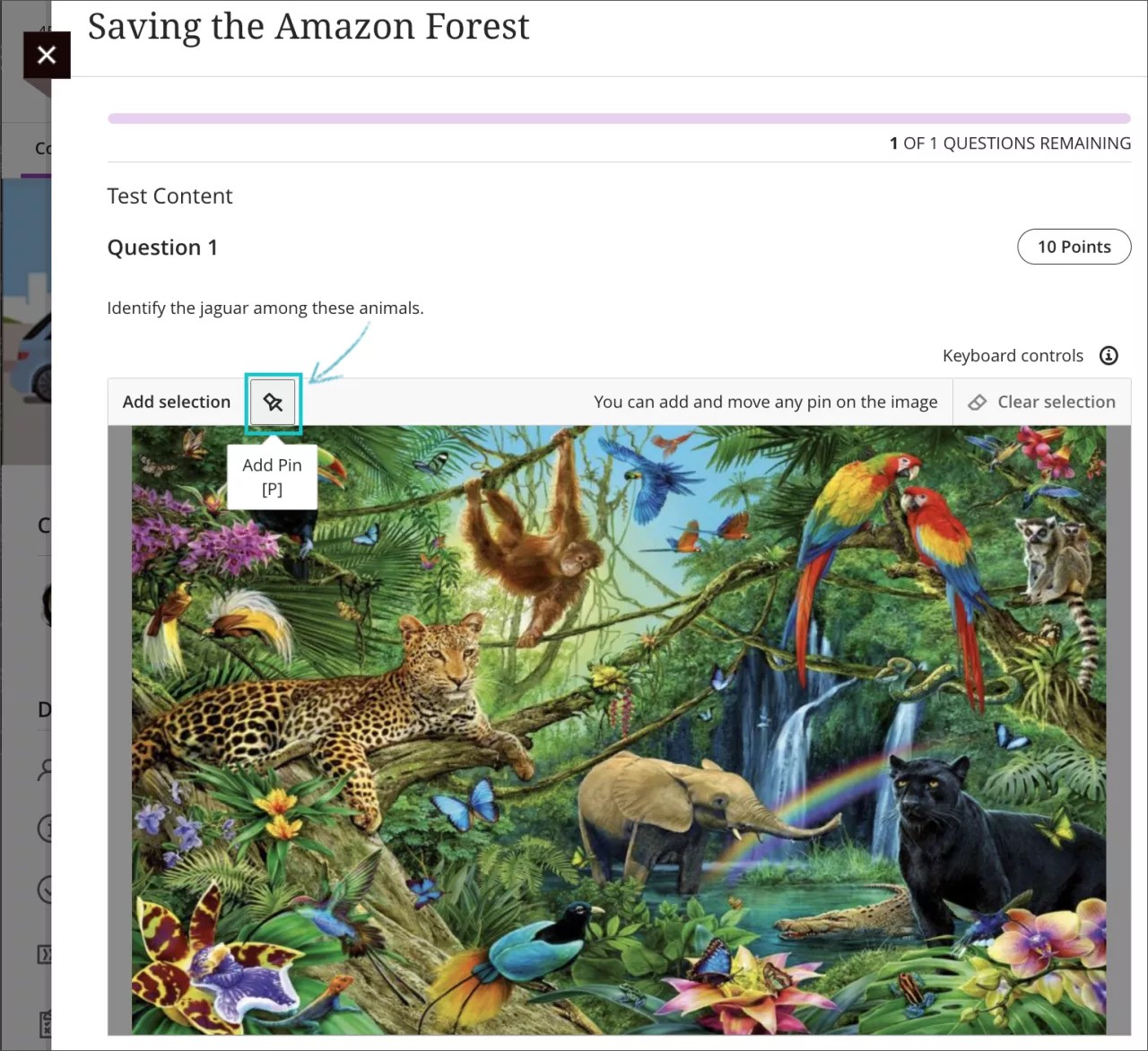
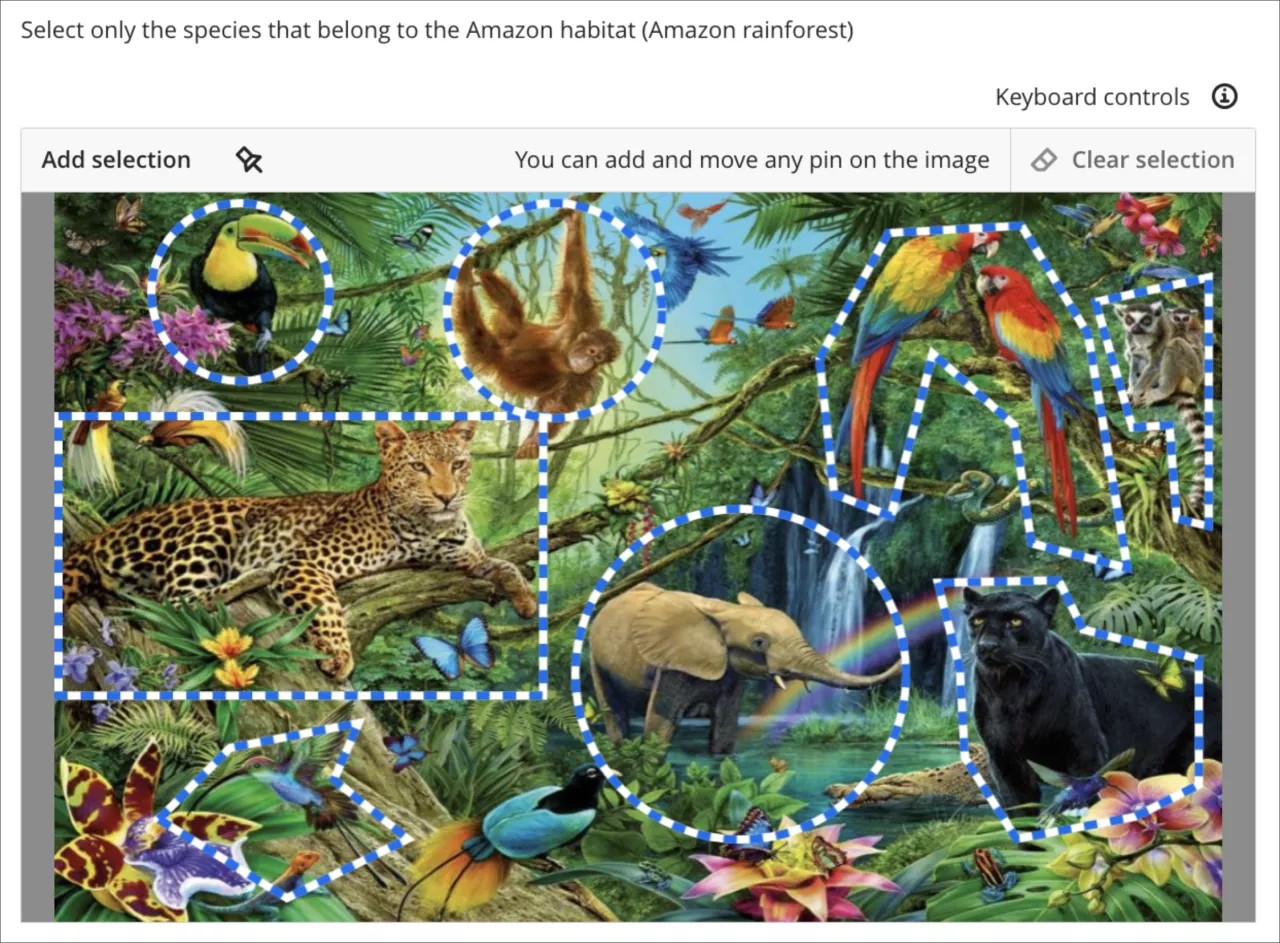
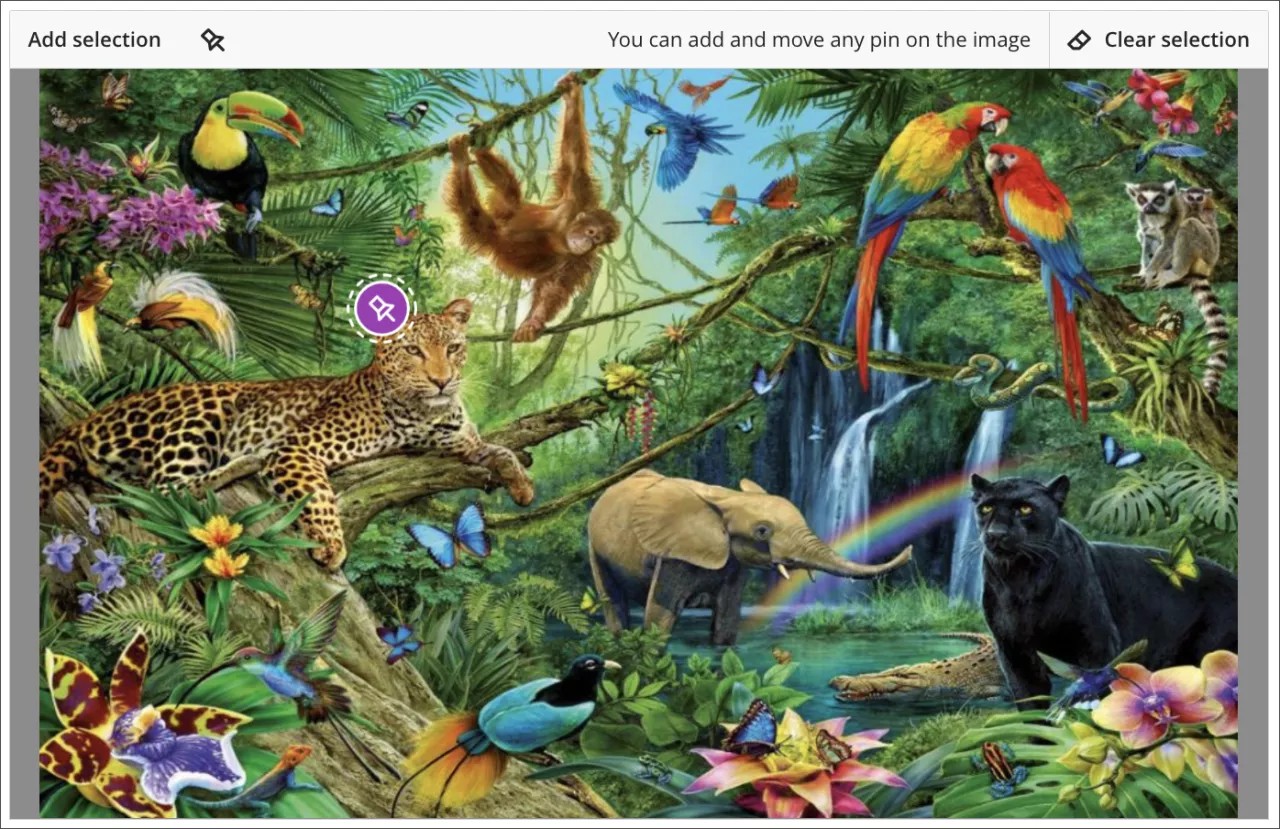
Hur sparar jag mitt svar på en hotspot-fråga?
Nålens placering sparas automatiskt när den placeras eller flyttas på bilden.
Vad ska jag göra om jag av misstag har lagt till en nål som jag inte vill använda?
Du kan ta bort en nål genom att klicka på nålen och sedan klicka på knappen ”Rensa urval” ovanför den uppladdade bilden eller genom att använda delete-tangenten på tangentbordet. Båda alternativen gör att alla markerade nålar tas bort.
Vilka kortkommandon kan användas när man placerar en nål på en bild?
Använd tabb och skift + tabb för att markera nålar
Använd tangenten P för att skapa en ny nål
Använd piltangenterna för att flytta på nålar
Använd Alt eller Alternativ + piltangenterna för att flytta en markerad nål en kortare bit (en pixel åt gången)
Använd Delete för att ta bort en markerad nål
Se en video om hotspot-frågor
I följande video med berättarröst presenteras en del av informationen på den här sidan med ljud och bild. Om du vill ha en detaljerad beskrivning av vad som visas i videon, öppna då videon på Vimeo.
Hotspot-frågor och tillgänglighet
Produktteamet för Ultra arbetar ständigt med att tillhandahålla nya tillgänglighetsförbättringar och stöd för tekniska hjälpmedel. Tidigare krävde hotspot-frågor användning av mus och motoriska färdigheter. Med hjälp av tangentbordet kan du nu:
Skapa en nål för att markera en hotspot
Välja en hotspot
Ändra storleken på hotspots
Flytta hotspots
Ta bort hotspots
Tangentbordsinteraktioner och kortkommandon
När du svarar på en hotspot-fråga i ett prov eller en utvärdering ligger fokus på länken ”hjälpdokumentation” på aviseringsbanderollen.
Tryck på tabbtangenten för att läsa tangentbordskontrollerna och utföra följande åtgärder:
Allmänna kontroller
Skapa en nål för att markera en ny hotspot med P-tangenten
Välj hotspots med tabb och skift + tabb
Flytta en hotspot med piltangenterna
Använd skift + piltangenterna för att ändra storleken på hotspots
Använd Alt / Alternativ + piltangenterna för att flytta en hotspot en kortare bit eller ändra storleken på en hotspot med en mindre ökning/minskning (1 bildpunkt åt gången)
Klicka på raderingstangenten för att ta bort en vald hotspot
Zooma in med skift + Z
Zooma ut med skift + X
Utvidga vyn med skift+F
Stäng vyn med ESC
Rektangel- och cirkelkontroller
Ändra storleken på en hotspot med skift + piltangenterna
Lägg till en ny rektangulär hotspot (när arbetsytan är i fokus) med R-tangenten
Lägg till en ny cirkulär hotspot (när arbetsytan är i fokus) med C-tangenten
Kontroller för polygon
Rita en ny polygonhotspot (när arbetsytan är i fokus) med P-tangenten
Avsluta ritläget med ESC
Flytta en ritikon med piltangenterna
Flytta en ritikon med precision med Alternativ/Alt + piltangenterna
Lägg till en ny polygonpunkt med returtangenten
Ta bort den senast skapade punkten med Delete
Du kan lägga till en rektangulär, rund eller polygonformad hotspot genom att klicka på knappen med motsvarande etikett på bakgrundsbilden. Fokus flyttas till den hotspot som skapats.
Klicka på knappen Ta bort alla för att ta bort de hotspots som skapats.
Tryck på tabb-tangenten för att ”Lägga till ytterligare innehåll” i ditt svar.
När alla hotspots har skapats kan du fortsätta navigeringen med tabbtangenten för att spara ditt arbete med alternativen ”Spara och stäng” eller ”Skicka”.